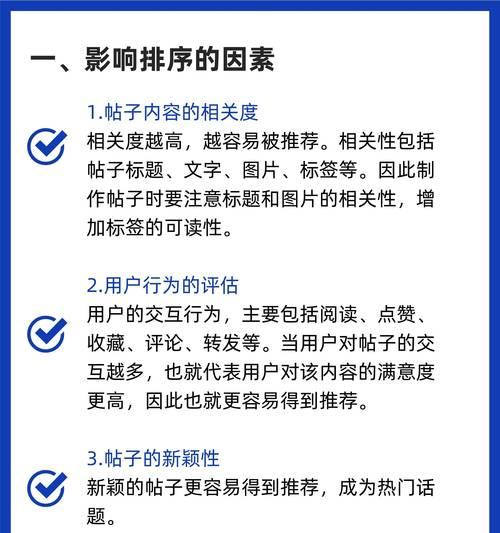小红书里的图片怎么做(小红书笔记图片怎么做吸引人?)
![]() 小武-网站专员
2022-06-26 21:29:13
591
小武-网站专员
2022-06-26 21:29:13
591
今天,咱们来看看设计小白如何不用PS工具,简单轻松设计制作一个精美吸睛的小红书图片。
这个很简单!赶紧来看看详细的小红书图片制作步骤吧!

4步快速制作小红书图片:
1. 进入乔拓云网并登录后台,点击【云设计】中的【去管理】进入设计管理页面。
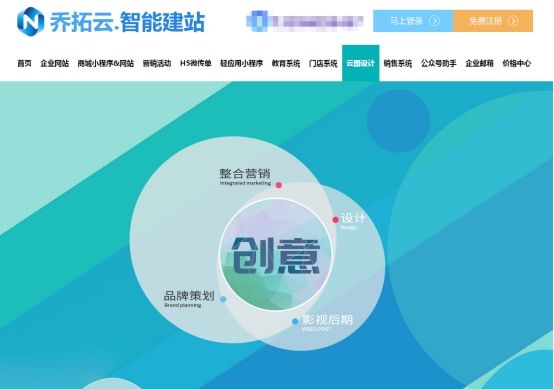
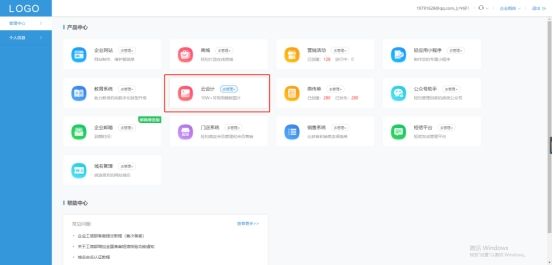
2. 在设计管理页面选择一个小红书图片模板。我们直接在搜索框内搜索“小红书图片”就能精准快速查找相关的图片模板,然后选择一个自己满意的图片模板即可。
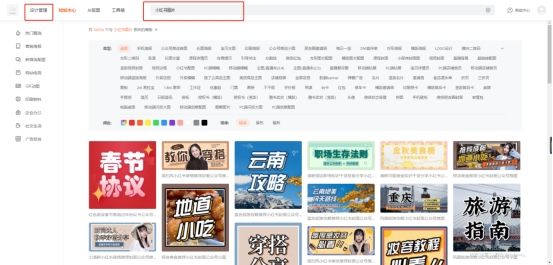
3. 选好小红书图片模板后,就能自行设计制作了。而制作也是很简单,直接点击图片模板中要修改的内容就能进行编辑与修改,比如点击文字内容,在右侧的选项框内就能对文字的字体、大小、间距、排列、颜色、特效等进行设置,双击还可编辑修改文字内容。
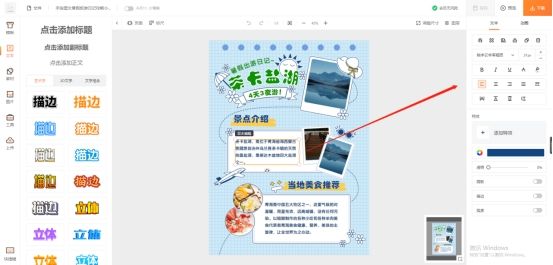
当然了,模板中的图片、背景、图案、图标、线条等都能如此进行编辑修改与设置。
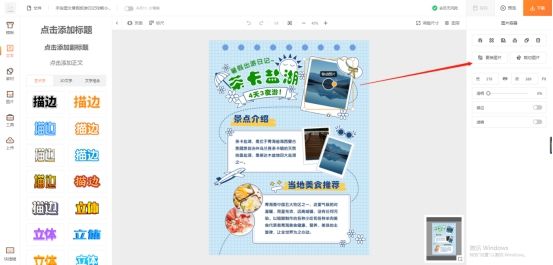
另外,我们还能点击左侧的【文本】、【素材】、【图片】以及【上传】等选项对小红书图片模板进行完善,比如在【文本】选项中,可添加更多的文字内容至图片模板中;在【素材】与【图片】选项中,可添加其他的图片、图案、图标、线条、装饰、矢量插图等素材至图片模板中;而在【上传】选项中,则可以上传本地的图片素材进行添加与设置。
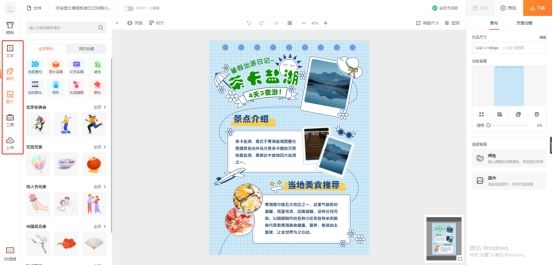
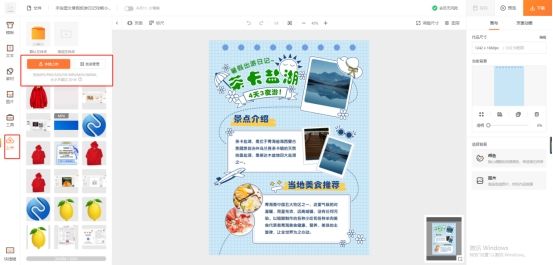
4. 完成小红书图片的设计制作后,点击【下载】就能将图片下载保存至本地了。
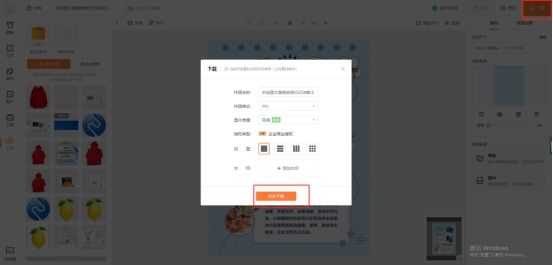
你看!全程不需要用到任何的专业PS工具与PS技术,简单又轻松的操作,一个精美又吸睛的小红书图片就设计制作好了。
版权声明:本文内容由互联网用户自发贡献,该文观点仅代表作者本人。本站仅提供信息存储空间服务,不拥有所有权,不承担相关法律责任。如发现本站有涉嫌抄袭侵权/违法违规的内容, 请发送邮件至 3561739510@qq.com 举报,一经查实,本站将立刻删除。
转载请注明来自专注SEO技术,教程,推广 - 8848SEO,本文标题:《小红书里的图片怎么做(小红书笔记图片怎么做吸引人?)》
- 搜索
- 最新文章
- 热门文章
-
- 抖音代运营如何精准获客快速提升排名?
- 谷歌云Next大会对软件板块和ETF(5152)的影响是什么?
- Web开发的未来职业前景如何?
- 网站Title标题优化技巧有哪些?优化时应注意哪些事项?
- UI设计师必备技能有哪些?如何提升这些技能?
- 标题的seo的方法有哪些?如何优化标题提高搜索引擎排名?
- 如何实现银发经济自媒体运营的精准引爆?
- 服务器连接失败原因揭秘?如何快速解决无法连接问题?
- 2025年有哪些网页设计趋势不容错过?
- 矩阵账号搭建从申请到内容分发的实操步骤是什么?
- 如何通过代运营提升店铺销量?
- 2025年4月15日随笔档案,记录了哪些重要事件?
- ftp网站空间是什么?如何选择合适的ftp空间?
- 浏览器无法打开HTML页面?可能的原因和解决步骤是什么?
- 什么是数字营销及其重要性?
- 企业如何制定知识产权保护策略?保护策略集有哪些?
- 优秀网站设计的关键要素有哪些?
- 网站优化水平如何准确编写建议?有哪些技巧?
- 网站的死链接有什么影响?如何检测和修复死链接?
- uniapp前端框架是什么?它的特点和用途是什么?
- 热门tag